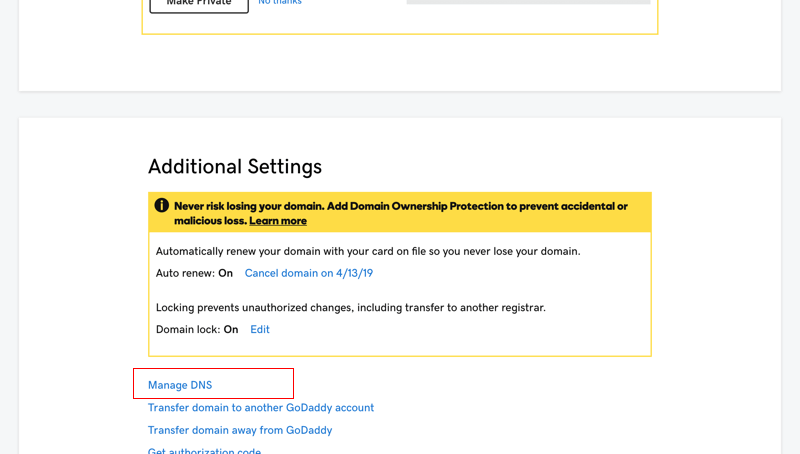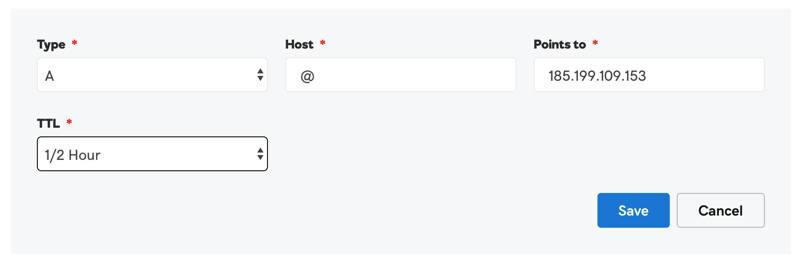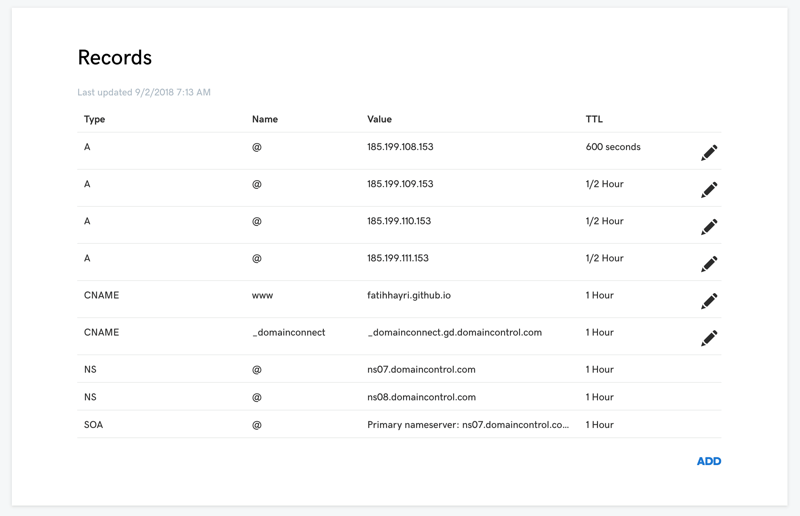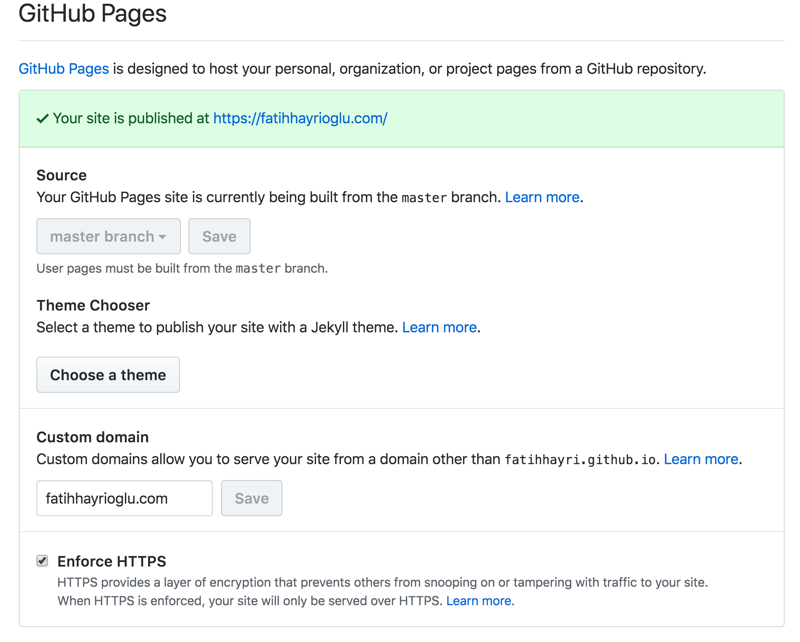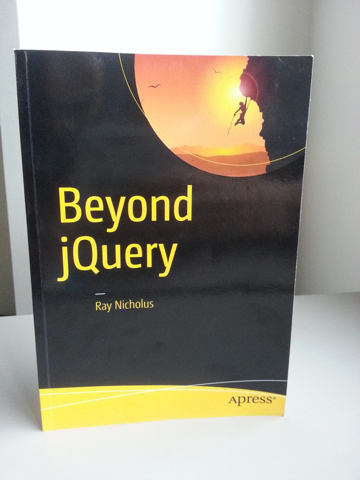 jQuery’den kurtulup normal javascript ile kod yazmak için yola çıktığımda kaynak yönünden çok fazla sorun yaşamasam da bu kitap herşeyi derli toplu bir arada sunması bakımından güzel bir kaynak.
jQuery’den kurtulup normal javascript ile kod yazmak için yola çıktığımda kaynak yönünden çok fazla sorun yaşamasam da bu kitap herşeyi derli toplu bir arada sunması bakımından güzel bir kaynak.
Kitap jQuery kullanan ve normal javascript’e geçmek isteyenler için güzel bir kaynak.
Her bölümde işin jQuery ile nasıl yapıldığını gösteriyor sonra normal javascript ile bunun nasıl yapılacağını gösteriyor. Kullanılan yöntemlerin tarayıcı deteği konusunda IE8’a kadar çözümlerini sunuyor.
Kitap bir bakıma normal javascript’e geçişte nasıl bir düzen kuracağımızı da gösteriyor bize. Örneğin bazı çok kullanılan metotlar için normal karşılığı çok yeterli değilse yardımcı bir foksiyon ile bu metotları jQuery kolaylığına getirmemizi gösteriyor.
Normal javascript’e geçişteki sorunlarınıza çözüm olacak bir kitap.
Benim gördüğüm bir iki eksiği var. İlki kitap benim aldığımda (daha doğrusu şirkete aldırdığımda 40$ idi. Şimdi indirimde 24$) pahalı geldi. Türkiye için ciddi bir ücret e-kitabını alacaktım sonra şirketin kitap alım bütçesinden yararlanarak aldık.
İkincisi biz şirkete kitabı aldığımızda IE11’e destek veriyorduk, kitap ise IE9 hatta IE8 desteğine göre konulara çözüm sunduğu için bazı konularda daha güncel çözümler aramak durmunda kaldık.
Üçüncü sorun kitabın basılı halindeki yazı tipi, yazı boyutu ve satır aralıkları rahatsız edici geldi bana. Gerçi Apress’in tüm kitapları aynı sayfa planında galiba. Benim hoşuma gitmedi.